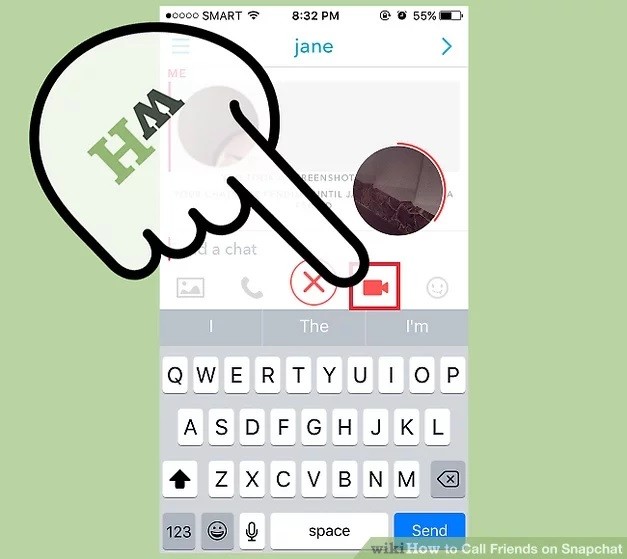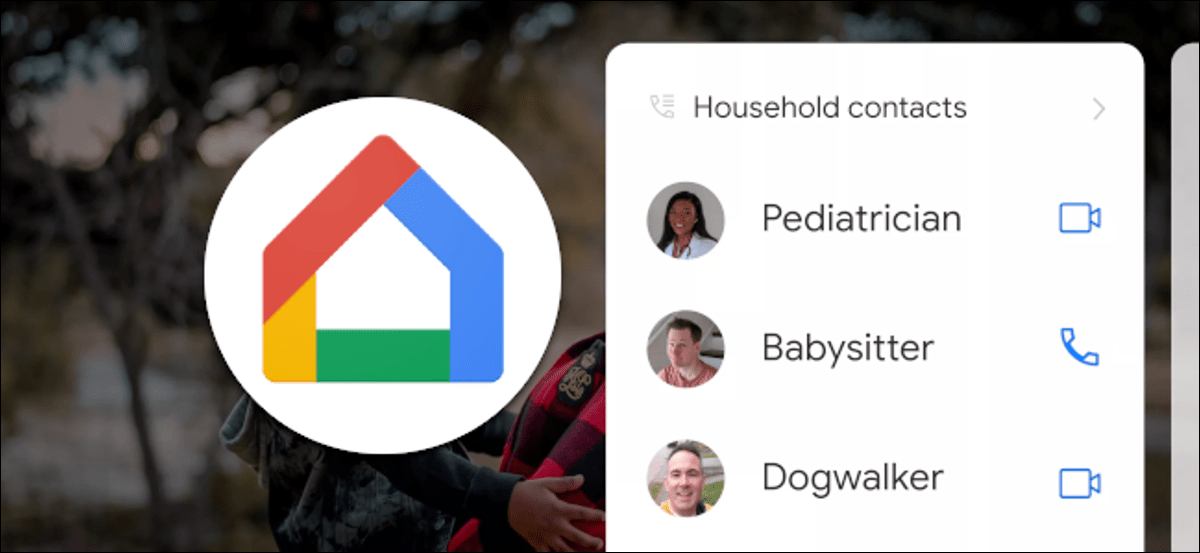إجراء مكالمة صوتي
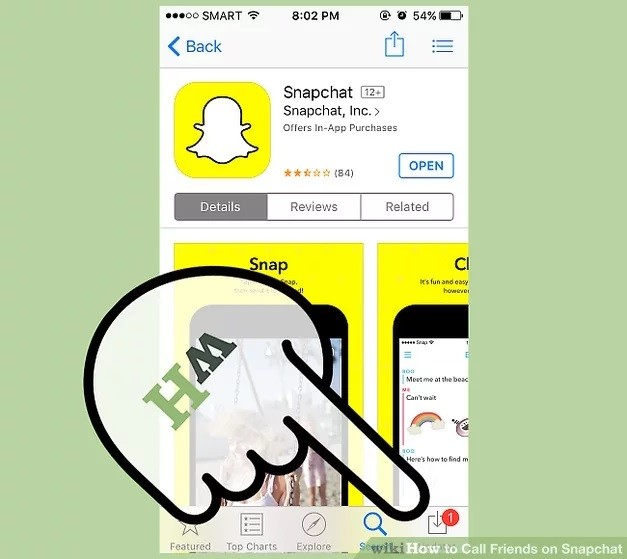
قم بتحديث سناب شات
إذا لم تقم بتحديث Snapchat منذ فترة ، فستحتاج إلى الحصول على أحدث إصدار حتى تتمكن من الوصول إلى ميزات Chat 2.0 ، والتي تتضمن مكالمات صوتية مجانية. تم تقديم هذه الميزة في الإصدار 9.27.0.0 ، الذي تم إصداره في مارس 2016. يمكنك تحديث تطبيق Snapchat من متجر التطبيقات بجهازك.
- المكالمات الصوتية غير متوفرة في جميع المناطق.
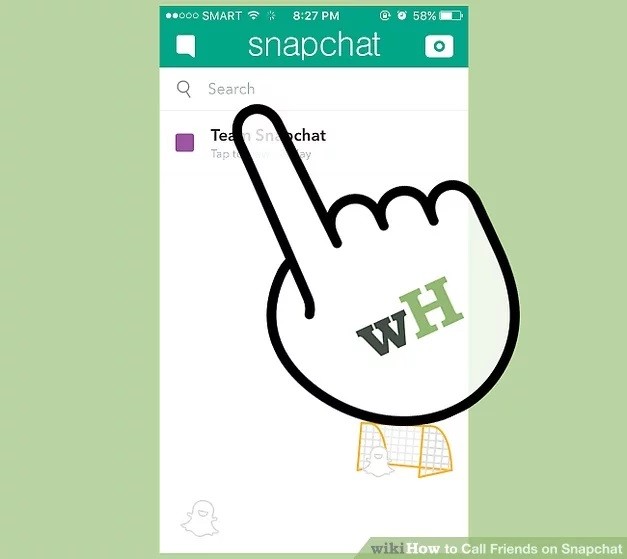
افتح محادثة مع الشخص الذي تريد الاتصال به
يمكنك إجراء مكالمة صوتية مباشرة من شاشة الدردشة. يمكنك فقط إجراء مكالمات لمستخدمي Snapchat الآخرين.
- افتح محادثاتك الأخيرة عن طريق التمرير من اليسار إلى اليمين ، أو من خلال النقر على المربع الموجود في الزاوية اليمنى السفلية.
- مرر محادثة من اليسار إلى اليمين لفتحها ، أو اضغط على زر “دردشة جديدة” في الزاوية العلوية اليمنى وحدد الشخص الذي تريد الاتصال به.
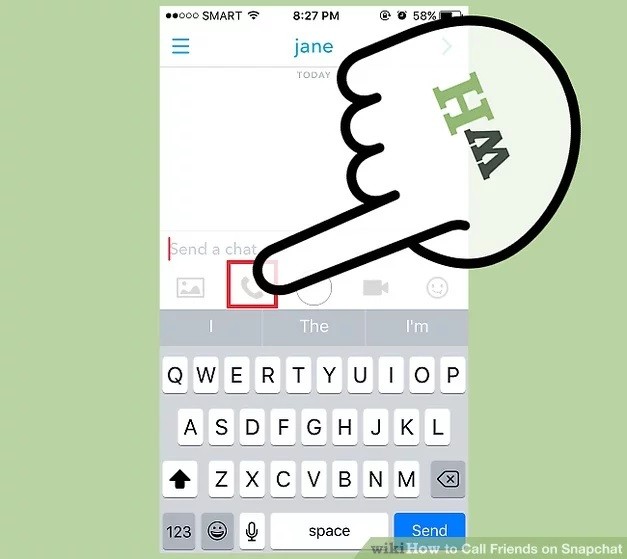
اضغط على زر الهاتف لإجراء مكالمة صوتية
قد يتم تحذيرك من أن المكالمات ستستخدم شبكة Wi-Fi أو بيانات الجوال. سيتم إجراء المكالمة وسيتلقى المستلم إشعارًا بالاتصال به. إذا تم تمكين إشعارات Snapchat ، فسيتم إخطارهم بغض النظر عما يفعلونه. إذا لم يتم تمكين الإشعارات لديهم ، فلن يروا المكالمة الواردة إلا إذا كانوا يستخدمون Snapchat في ذلك الوقت.
- إذا تلقيت رسالة “مشغول ?” ، فلن يتمكن المستلم من الرد على مكالمة في هذا الوقت.
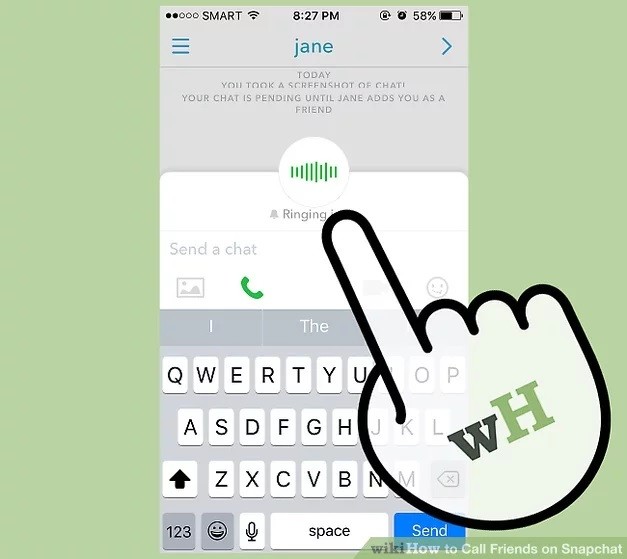
انتظر حتى يلتقط الشخص الآخر
سيكون لدى المستلم خيار إما الاستماع فقط أو الانضمام إلى المحادثة بالكامل. إذا اختاروا الاستماع ، فسيكونون قادرين على سماعك ولكن لن تتمكن من سماعهم.
- إذا كنت تتلقى مكالمة ، فيمكنك النقر على “استماع” للاستماع فقط إلى الصوت ، أو “انضمام” لجعلها محادثة ثنائية الاتجاه ، أو “تجاهل” لتجاهل المكالمة.
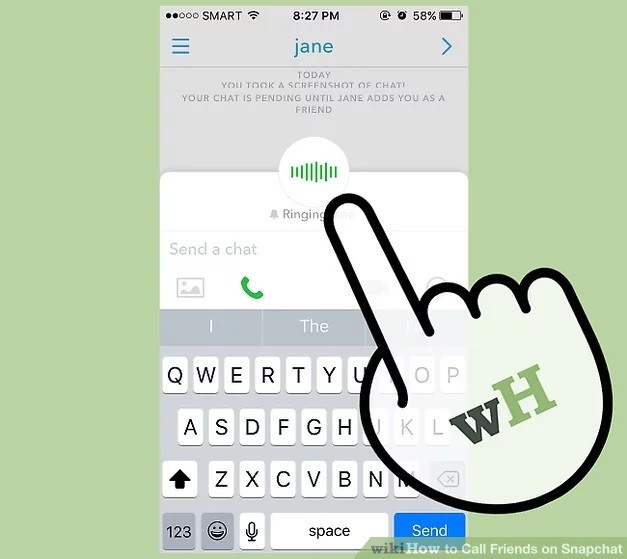
احمل الهاتف بعيدًا عن وجهك لتفعيل مكبر الصوت
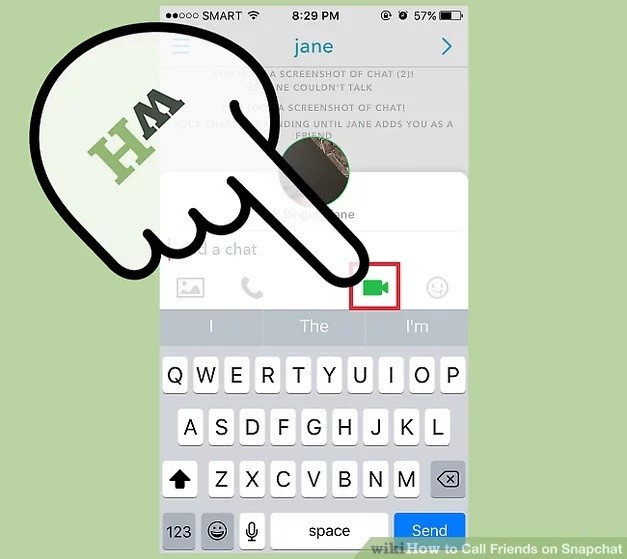
اضغط على زر الفيديو للتبديل إلى دردشة فيديو
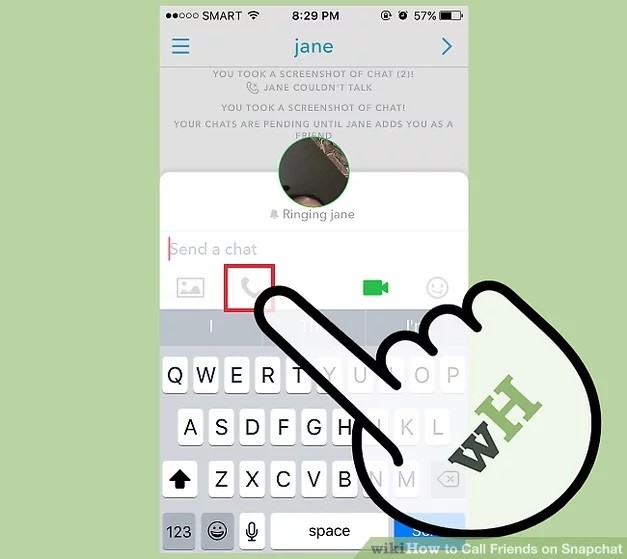
قم بإنهاء المكالمة بالنقر على زر الهاتف
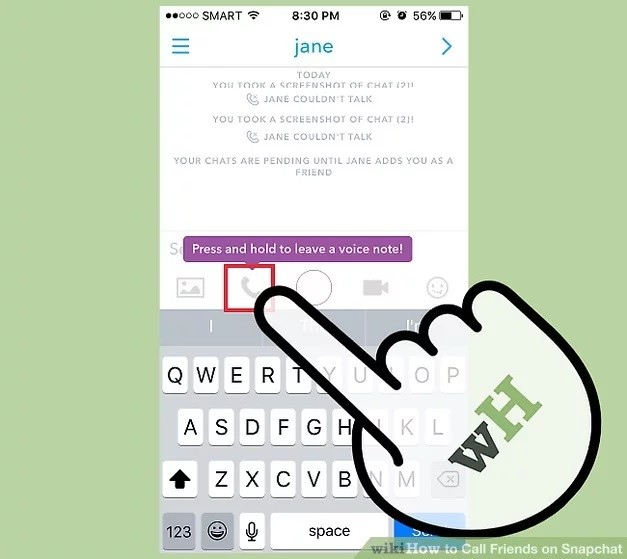
اضغط مع الاستمرار على زر الهاتف لترك رسالة صوتية
إجراء مكالمة فيديو
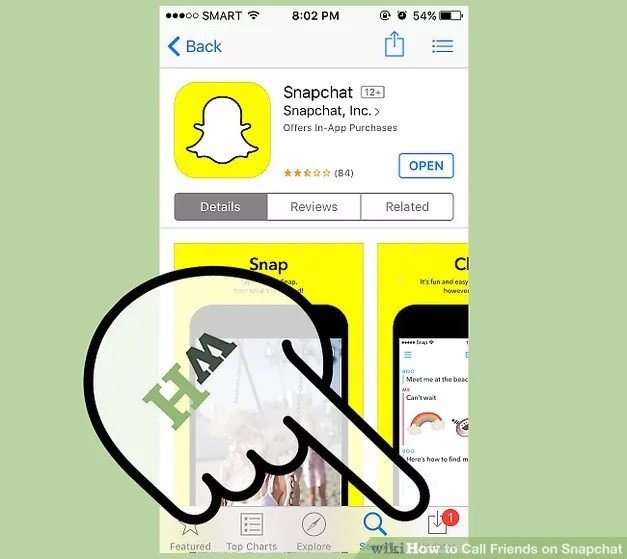
قم بتحديث سناب شات
ستحتاج إلى أحدث إصدار من Snapchat للوصول إلى ميزات الدردشة المرئية. تم تقديم دردشة الفيديو الجديدة في الإصدار 9.27.0.0 ، الذي تم إصداره في مارس 2016. يمكنك التحقق من وجود تحديثات باستخدام متجر التطبيقات الخاص بجهازك.
- مكالمات الفيديو غير متوفرة في جميع المناطق.
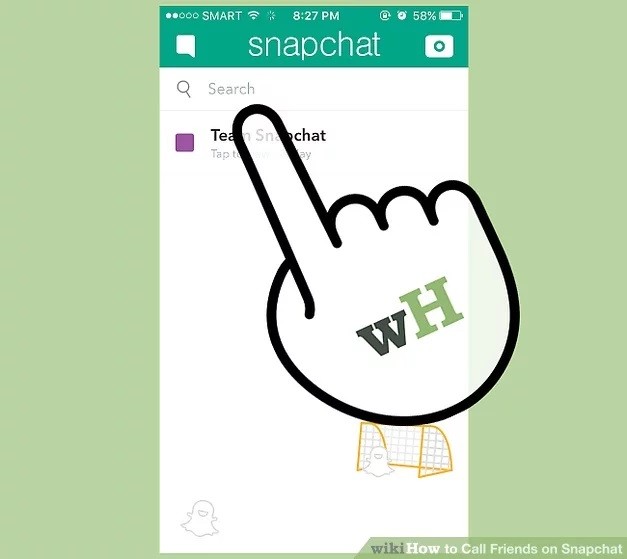
افتح محادثة مع الشخص الذي تريد الاتصال به
يتم إجراء مكالمات الفيديو مباشرة من شاشة الدردشة. يمكنك فقط إجراء مكالمات فيديو لمستخدمي Snapchat الآخرين.
- يمكنك فتح محادثاتك الأخيرة عن طريق التمرير من اليسار إلى اليمين على شاشة Snapchat الرئيسية.
- مرر محادثة من اليسار إلى اليمين لفتحها. يمكنك أيضًا النقر على زر “دردشة جديدة” في الزاوية العلوية اليمنى ثم تحديد الشخص الذي تريد الاتصال به.
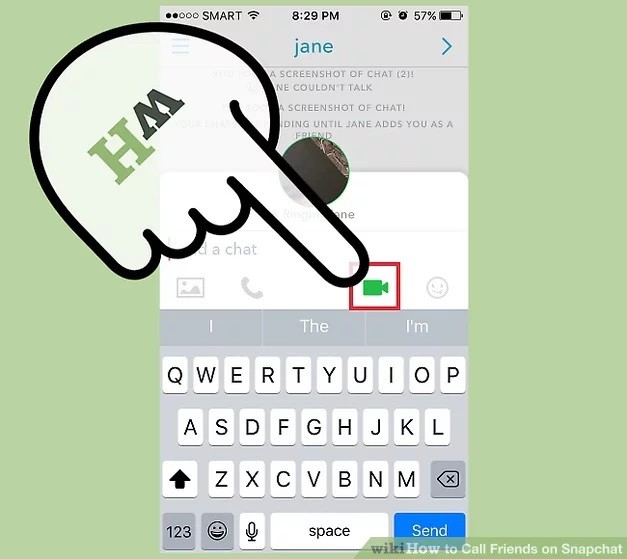
اضغط على زر الفيديو لإجراء مكالمة فيديو
إذا لم تكن قد فعلت ذلك من قبل ، فسيتم تحذيرك من أن مكالمات الفيديو ستستخدم بيانات الجوال إذا لم تكن متصلاً بشبكة لاسلكية. سيتم إخطار الشخص الآخر بأنك تتصل به لإجراء محادثة فيديو. إذا تم تمكين إشعارات Snapchat ، فسيتم إخطارهم بغض النظر عما يفعلونه على هواتفهم. إذا لم يتم تمكين الإشعارات لديهم ، فلن يروا المكالمة إلا إذا كانوا يستخدمون Snapchat حاليًا.
- قد تتلقى رسالة “مشغول ?” ، تشير إلى أن الشخص الآخر غير متاح لتلقي مكالمات الفيديو في الوقت الحالي.
انتظر حتى يلتقط الشخص الآخر
سيتمكن المستلم إما من مشاهدة الفيديو الخاص بك فقط ، أو الانضمام إلى المحادثة ومشاركة الفيديو أيضًا.
- إذا كنت تتلقى مكالمة فيديو ، فانقر على “مشاهدة” لرؤية الشخص الآخر ولكن لا تظهر نفسك ، أو “انضمام” للانضمام إلى المكالمة وإعادة إرسال الفيديو ، أو “تجاهل” لإرسال رسالة “مشغول”.
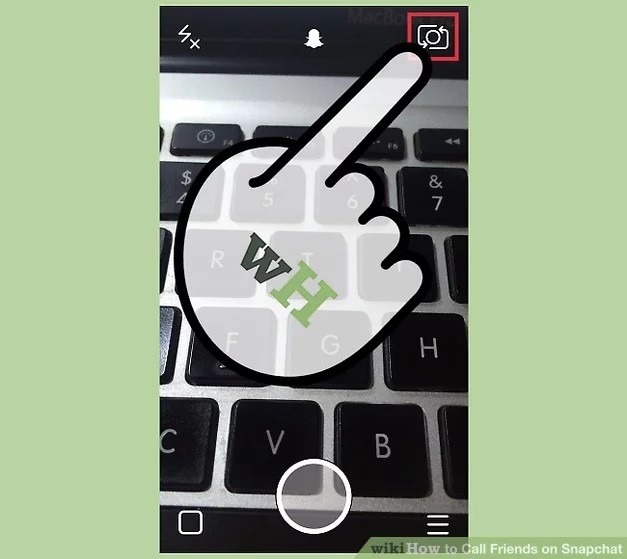
قم بتبديل الكاميرا التي تستخدمها
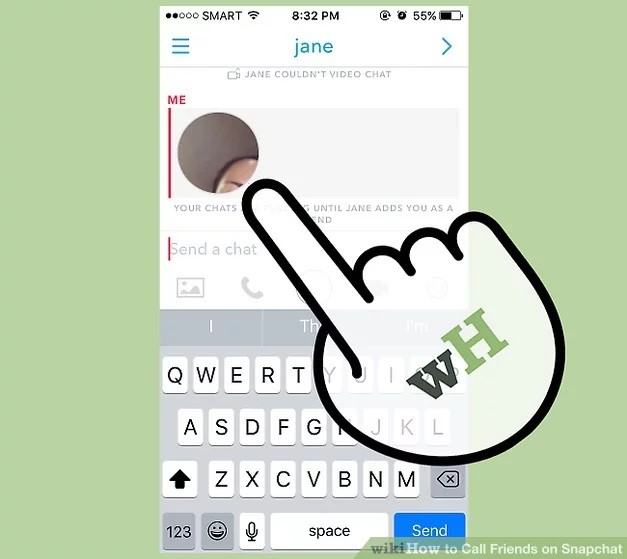
اسحب لأسفل على الفيديو لتصغيره
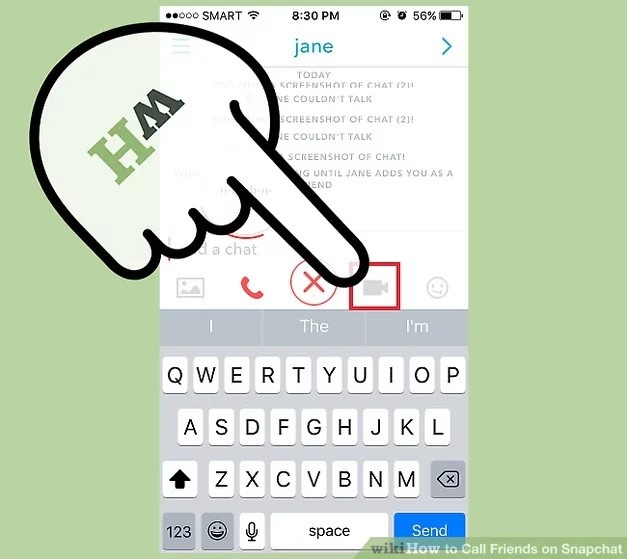
اضغط على زر الفيديو لإنهاء المكالمة